Im August 2011 hatte ich das erste Mal Kontakt mit dem für mich damals unbekannten Bundespolizei Trojaner. Im Anschluss begegnete mir dieser Virus – der auch als GEMA-, UKASH- und BKA-Trojaner oder in einer aktuellen Variante auch als BSI-Trojaner bekannte Ransomware – noch ein paar mal im Bekanntenkreis.
Der Virus taucht(e) immer wieder mit der selben Masche auf: Der PC ist plötzlich gesperrt und die Betroffenen werden mit diversen Anschuldigungen von offiziell erscheinenden Behörden unter Druck gesetzt, eine bestimmte Summe per Ukash oder einem anderen Bezahlverfahren zu überweisen. Dass diese Meldung natürlich nicht wirklich vom Bundeskriminalamt oder der Gesellschaft zur Verfolgung von Urheberrechtsverletzungen stammt, sollte eigentlich jedem klar sein. Dennoch scheinen die Hacker auch im Jahr 2013 noch einen Menge Geld hierbei zu „verdienen“.
Seit dieser Zeit hat sich dieser Schädling mehrfach „verbessert“ und von Monat zu Monat erschwerten die Viren-Programmierer die Bekämpfung der Schadsoftware.
Auch für den GVU-Trojaner 2013 gilt: Auf keinen Fall zahlen, das ändert nichts am Problem mit dem Virus
In den Kommentaren, auf anderen Webseiten die sich mit dem Problem befassen oder bei Anfragen via Facebook und Telefon, merkte ich immer öfter, dass die damals funktionierenden Schritte (natürlich) kaum noch zum Erfolg führten. Nun möchte ich aber nicht selbst einfach ein paar Tipps, die mir durch Hörensagen zugetragen wurden in diesem Beitrag veröffentlichen, sondern auf eine hilfreiche Publikationen im WWW eingehen.
Alex Ken hat eine hervorragende Video-Anleitung bei Youtube eingestellt, in der er die Vorgehensweise für eine Entfernung der aktuellen Variante vom GVU Trojaner schrittweise erklärt.
Er nennt in den Videos ein paar Links und Windows-Verzeichnisse, auf die ich in diesem Artikel nochmals verweisen möchte. Da es unzählige verschiedene Rechner- und Hardware-Kombinationen gibt, kann mit dieser Hilfe möglicherweise nicht jedem geholfen werden. So weit es mir möglich ist, antworte ich gern auf Fragen in den Kommentaren (bitte verzichtet auf eine telefonische Kontaktaufnahme). Aber auch auf Youtube hat Alex bereits erste Antworten auf Anfragen gegeben.
Teil 1 – Video GVU Trojaner entfernen
Teil 2 – Video GVU Trojaner entfernen
- Er rät dringend von der Systemwiederherstellung ab, da die Hacker den Virus so umprogrammiert haben, dass jetzt auch die wiederhergestellte Windows-Version umgehend befallen wird und eine Systembereinigung um ein Vielfaches schwieriger wird.
- Die in dem Video vorgestellte und auch funktionierende Wiederherstellung des Systems dient dazu, wieder Zugriff auf die eigenen Daten (Dokumente, Bilder, E-Mails, Favoriten etc.) zu erlangen, um sie zu sichern. Zum Beispiel auf einen anderen Rechner, USB-Stick, DVD und so weiter.
- Sein ernstzunehmender Rat ist, den Rechner anschließend so schnell wie möglich neu aufzusetzen, da mit sehr großer Wahrscheinlichkeit davon ausgegangen werden kann, dass die Viren-Entwickler weitere ungebetenen Gäste mit auf den Computer untergebracht haben.Neben dem GVU-Trojaner selbst können unerkannt und erst einmal völlig unauffällig weitere Schadprogramme installiert wurden sein. So könnte der eigene PC als Teil eines Bot-Netzwerkes, der irgendwann aus der Ferne gesteuert wird, für Angriffe auf Webserver oder Webseiten genutzt werden. Tastatureingaben, Passwörter, Onlinebanking-PINs oder E-Mails könnten mitgeschnitten und an die Angreifer gesendet werden. Das sind winzige Datenmengen, die aber in falschen Händen zu einer Menge Ärger oder finanziellen Verlusten führen können und mit Sicherheit führen.
Ergänzungen zu GVU- und BKA-Trojaner entfernen 2013
Da eine ganze Reihe Fragen zu den ersten beiden Videos eingegangen sind, hat Alex Ken nochmals eine Ergänzung zu den ersten beiden Videos bei Youtube eingestellt.
Was wird für die Bereinigung benötigt?
Ihr benötigt einen zweiten, virenfreien Rechner mit Internetzugang und CD-Brenner bzw. ein mindestens 512 Megabyte großer USB-Stick.
Die kostenlose Software Hiren’s BootCD (Download-Größe der fast fast 600 Megabyte zip-Datei im unteren Bereich der verlinkten Webseite). Die CD wie auch die darauf befindlichen Programme sind Freeware. Nach dem Entpacken kann mit dem beigefügten Brennprogramm BurnCDCC.exe die Hiren’sBootCD.15.1.iso auch direkt gebrannt werden.
Wer nicht von einer CD, sondern lieber von einem USB-Stick booten möchte, findet auch hierzu eine entsprechende Lösung unter hirensbootcd.org.
Im nächsten Schritt von der erstellte CD oder dem USB-Stick den infizierten Rechner booten, wofür möglicherweise die Boot-Reihefolge im BIOS geändert werden muss.
Die Windows-Registry austauschen
Im nächsten Schritt wird per Windows-Explorer die komplette Registry ausgetauscht.
Die Registry findet ihr (vermutlich) unter D:\Windows\System32\config. Dort nach Änderungsdatum sortieren und nach den geänderten Dateien software und system (ggf. auch weitere) Ausschau halten, die am Tag des Viren-Befalls geändert wurden. Diese Dateien umbenennen. In den Unterordner Regback, zu den Sicherungs-Dateien der Registry, wechseln und die gesicherten Dateien software und system in das Registry-Verzeichnis kopieren.
Jetzt ist die Registry wieder bereinigt und auf dem Stand der letzten Sicherung – also vor dem Befall durch den Trojaner.
Mögliche Trojaner-Dateien entfernen
In weiteren Schritten gilt es Verzeichnisse-Inhalte zu löschen, in denen sich Teile des GVU-Trojaners oder Sicherungskopien der Schadsoftware gern einnisten. Alex Ken nennt die folgenden Verzeichnisse in seinem Video:
- Windows > Benutzer > Name > AppData > Local > Temp (Name durch den Benutzernamen ersetzen)
- Windows > Benutzer > Name > AppData > Roaming > Microsoft > Windows > Startmenü > Programme > Autostart (Name durch den Benutzernamen ersetzen)
- Windows > ProgramData > Microsoft > Windows > Startmenü > Programme > Autostart
- Windows > ProgramData > Temp
Außerdem unter Windows > ProgramData nach Ordnern Ausschau halten, die am Tag des Viren-Befalls geändert wurden und ggf. umbenennen.
Neustart des PCs & umgehend Malware-/ Viren-Scan durchführen
Jetzt den Rechner neu starten und Daumen drücken, dass man sich nicht eine erneut „verbesserte“ Version der Ransomware – wie der GVU-Trojaner oder BKA-Trojaner richtig genannt werden müsste – eingefangen hatte.
Ist der PC wieder normal gestartet dann sofort einen vollständigen Virenscan (kostenfreie Virenscanner wie Kaspersky, Avira, Eset, BitDefender usw. mit einer aktuellen Viren-Datenbank helfen sicherlich im ersten Schritt) durchführen. Des weiteren einen Scan mit Malwarebytes (gibt es auch erst einmal kostenfrei direkt beim Hersteller) durchführen.
Zeigen die beiden Scans irgendwelche Funde, so sind diese zu löschen und ihr seid den Trojaner los!
System zeitnah neu aufsetzen!
Alex Ken weist am Ende des Videos nochmals darauf hin, dass der Rechner neu aufgesetzt werden muss und lediglich Sicherungsarbeiten nun durchgeführt werden sollten. Wie schon beschrieben, kann sich noch alles mögliche auf dem Computer befinden, auch wenn er jetzt wieder wie vor dem Trojaner-Befall anfühlt. Nach der Neuinstallation heißt es, den Computer besser vor Angriffen aus dem Internet zu schützen.
Ein weiterer wichtiger Hinweis im Video: Auf keinen Fall die letzte Sitzung des Browsers zulassen. Auch keine Zugangsdaten irgendwo eingeben … Sichert in Ruhe eure Daten und lasst am besten die Internetverbindung unterbrochen (zieht das Netzwerkkabel heraus).
Wer sich unsicher ist, sollte immer einen Fachmann zu Rate ziehen. Ich selbst habe mit dieser Systemwiederherstellung bisher keine Erfahrung machen dürfen bzw. müssen. Alle hier genannten Informationen stammen aus den beiden GVU Trojaner Videos von Alex Ken auf Youtube, der auch in später erstellten Videos einen Live-Einblick in seine Arbeit gibt. Ich und er hoffen, dass ein paar Leuten mit dieser Anleitung geholfen werden kann.
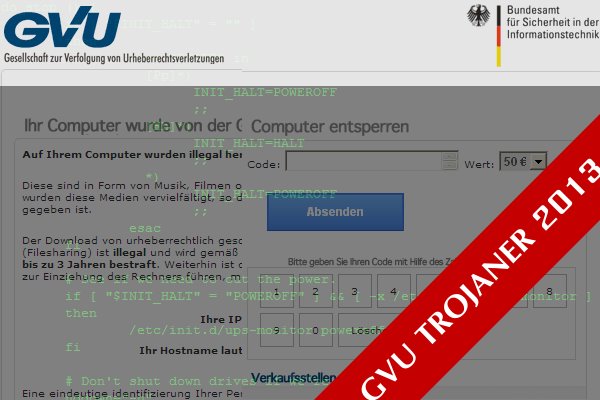
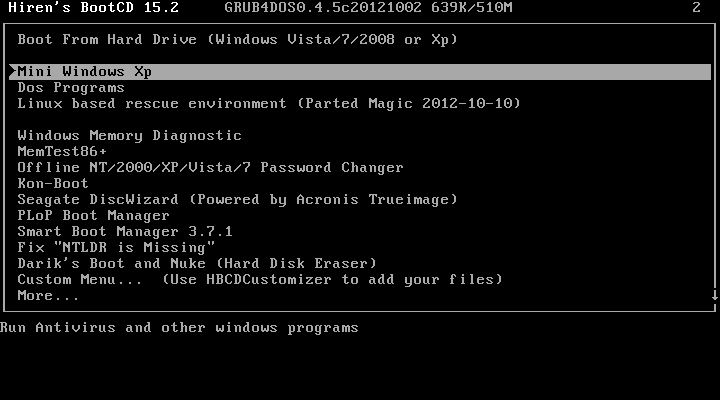


ok, ich hab mir auch diesen trojaner eingefangen, nur die „österreichische“ variante! :-)
jetzt hab ich das problem, dass ich zwar die cd gebrannt hab aber mein laptop (vaio- mit vista) einfach nicht von der d booten will, auch wenn ich das im bios umstelle.
gibts da irgendwelche tips?
oh ich wäre sehr sehr dankbar!
Da gibt es mehrere Möglichkeiten…man kann das Boot-Menü vom Läppi auch bestimmt mit einer der F-Tasten aufrufen, zB F12 oder F11 oder F8…näheres dazu steht bestimmt im Handbuch.
Es kann aber auch einfach sein, dass die CD/DVD falsch gebrannt wurde…also zB als“Daten-DVD“ und nicht mit der Funktion „Image brennen“…
Mit einem Programm, wie zB „Universal USB-Installer“ –> http://www.pendrivelinux.com/universal-usb-installer-easy-as-1-2-3/ kannst Du aber auch ganz leicht einen startfähigen USB-Stick mit einem der Rettungssystem- ISOs erstellen. Das ist vielleicht einfacher…
ok, danke für die antwort!!
ich hab den usb stick formatiert, hab hirens 15.2 raufgespielt und wenn ich jetzt davon boote erscheint keine option für mini windows sondern nur für dos und andere optionen die irgendwie keinen sinn machen, außerdem steht ganz oben auf dem bildschirm nicht Hirens (was ich sonst bei allen screenshots gesehen hab) sondern unetbootin. hm.
ich hab hirens cd öfter runtergeladen und es mehrmals rauf gespielt, auch auf verschiedene usb sticks, und wieder gelöscht, außerdem hab ich diese anleitung (https://bugs.launchpad.net/unetbootin/+bug/971403) probiert und es geht noch immer nicht. kann es sein, dass der virus mutiert ist und nun nicht einmal mehr das booten von rescuedisks erlaubt? oder mach ich einen groben fehler?
über hilfe bzw. ideen freue ich mich noch immer sehr! danke. :-)
Hallo,
ich habe oben eine Reklame für Adware-Entfernung gesehen. Funktioniert das wirklich, oder habe ich danach einen weiteren Virus?
Peter
Hallo, Vanusa,
schreib mal, ob sich dein Problem erledigt hat.
Peter